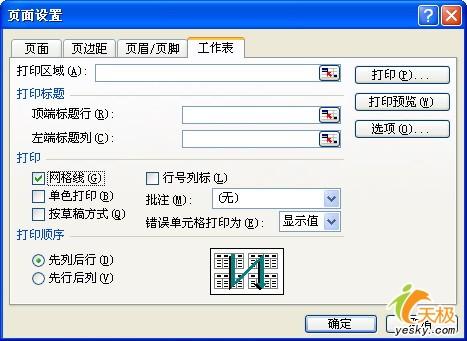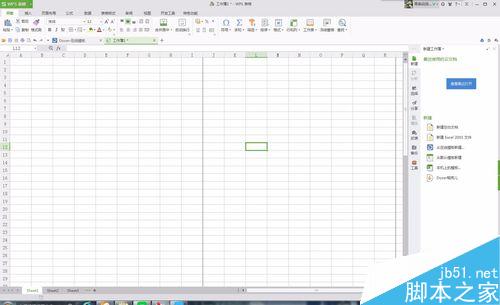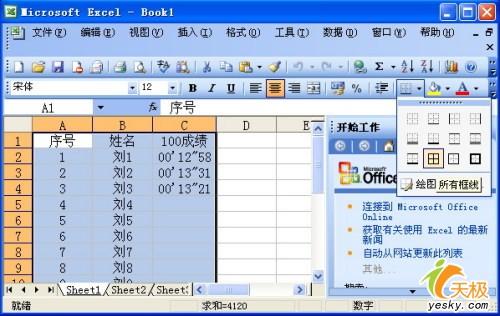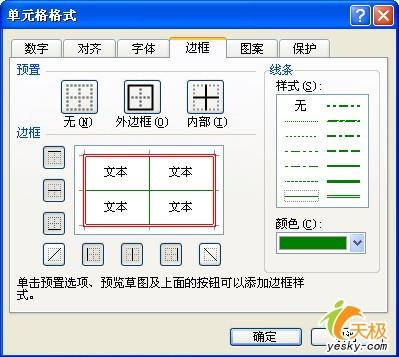计算机的表格如何加边框,技巧:三种快速添加Excel表格边框的方法 |
您所在的位置:网站首页 › 如何在表格中设置边框和底纹呢 › 计算机的表格如何加边框,技巧:三种快速添加Excel表格边框的方法 |
计算机的表格如何加边框,技巧:三种快速添加Excel表格边框的方法
|
努力编辑Excel表格后,打印后没有边框!如何快速在表格中添加边框? ·快速在表格中添加边框 如果您不想设计任何特殊边框,使用系统网格线向表格添加边框最方便:
执行“文件→页面设置”命令,打开“页面设置”对话框(如图所示),切换到“工作表”选项卡,选择“打印”下的“网格线”选项,确认返回,然后在打印时,表格带有边框。
文件→页面设置
注意:①此设置仅对当前活动工作表有效。 ②通过添加边框,表格标题也带有边框。 ·快速添加普通边框 通过上述方法添加的边框,即使表的标题也添加了,这会影响表的外观。我们可以这样添加边框: 您可以使用“格式”工具栏上的“边框”按钮向表格中快速添加边框:选择需要加边框的单元格区域,单击“格式”工具栏上的“边框”按钮,然后然后在弹出列表中(如图所示),选择一种框架样式(例如“所有框架”)。
快速在表格中添加边框 ·设置颜色边框 我们经常使用Excel制作表格,然后将它们复制到PowerPoint中进行演示,因此我们想设置一些彩色的特殊边框。 选择需要添加边框的单元格区域,执行“格式→单元格”命令,打开“单元格格式”对话框,切换到“边框”选项卡(如图所示),然后设置“线条”和“样式”和“颜色”,然后“预设”边框位置。完成所有设置后,确认并返回。
彩色特殊边框 注意:请务必先设置样式和颜色,然后再设置位置! 本文来自电脑杂谈,转载请注明本文网址: http://www.pc-fly.com/a/shumachanpin/article-339163-1.html |
【本文地址】